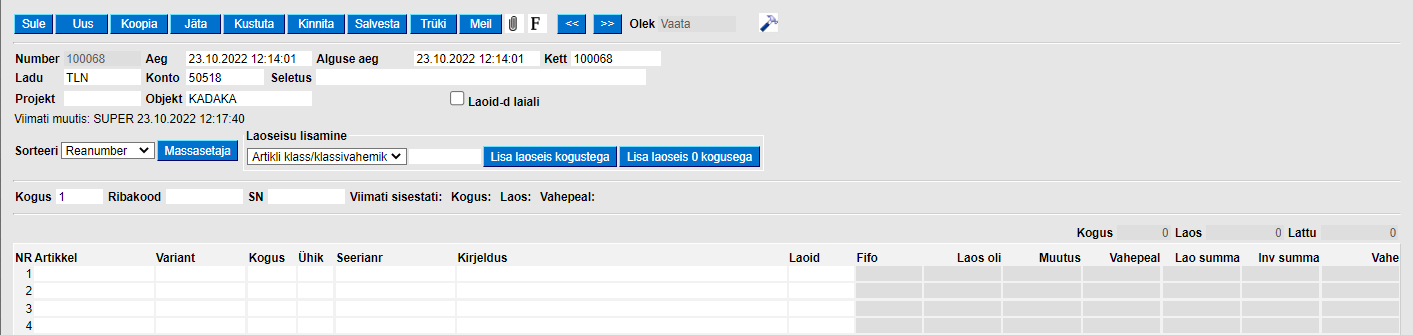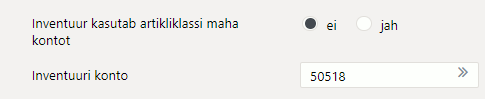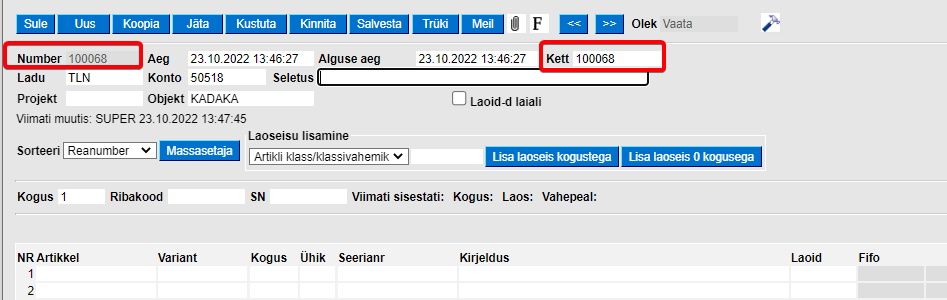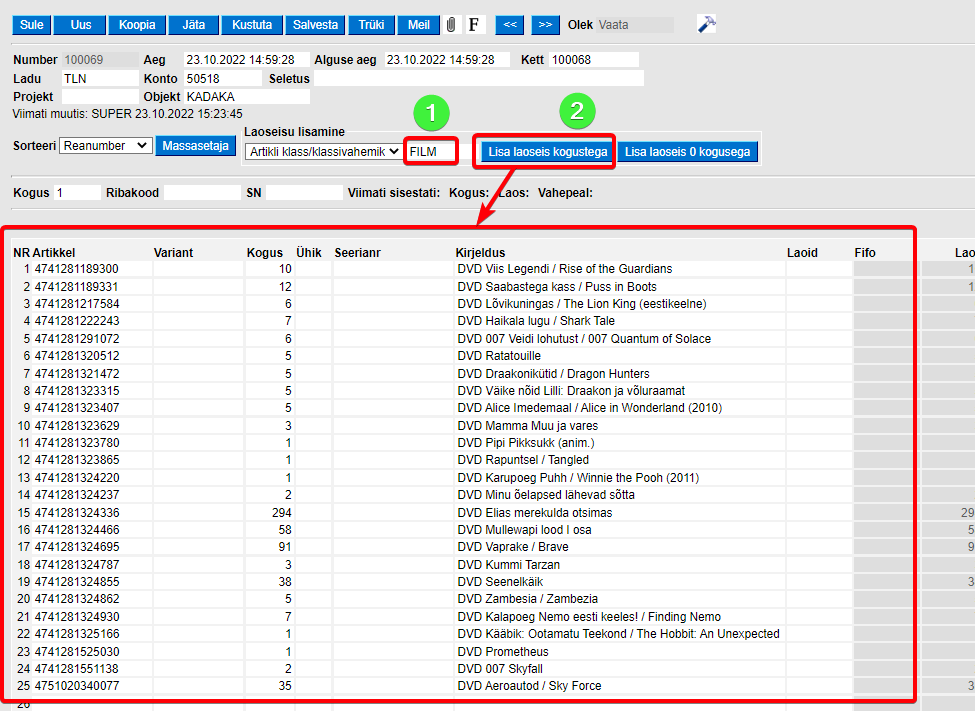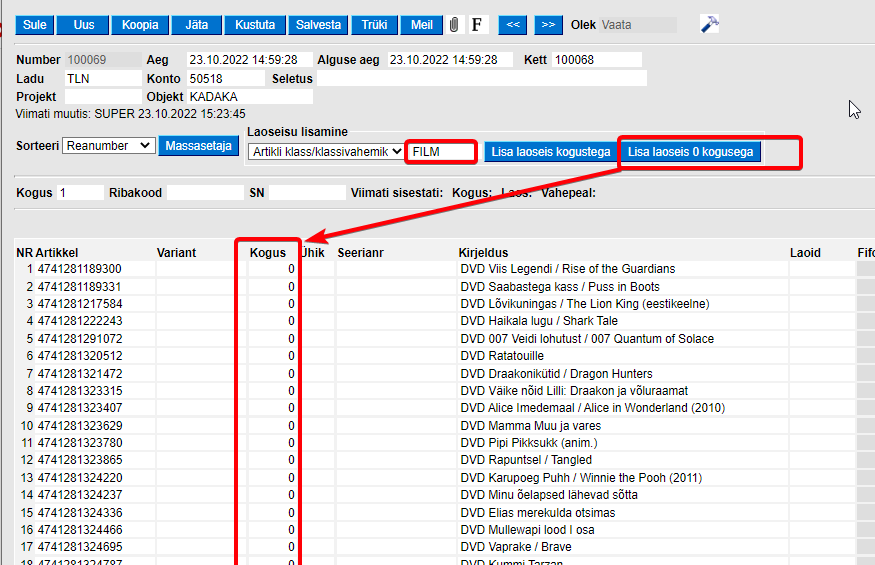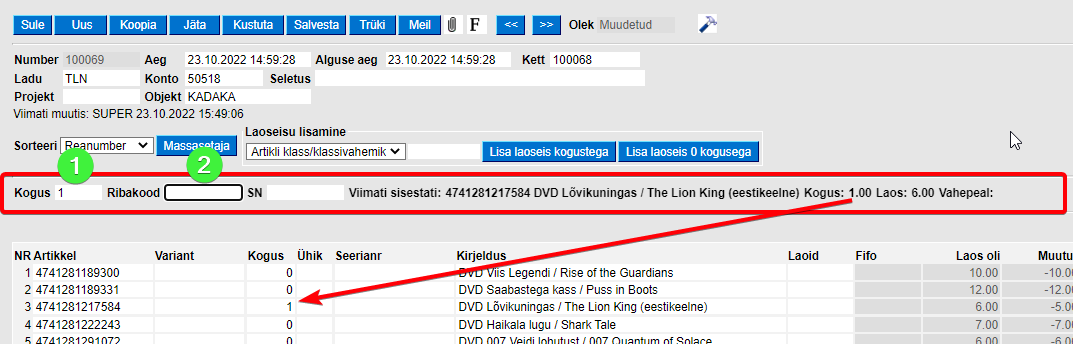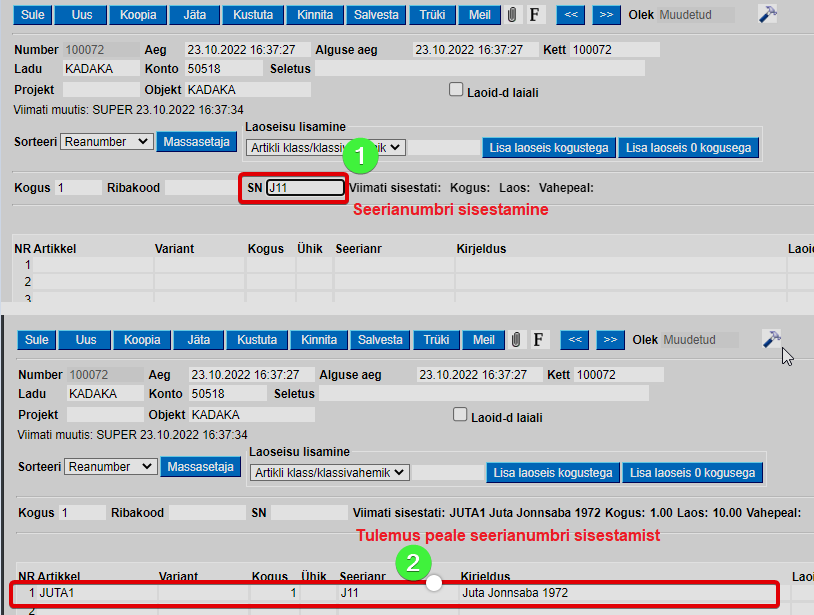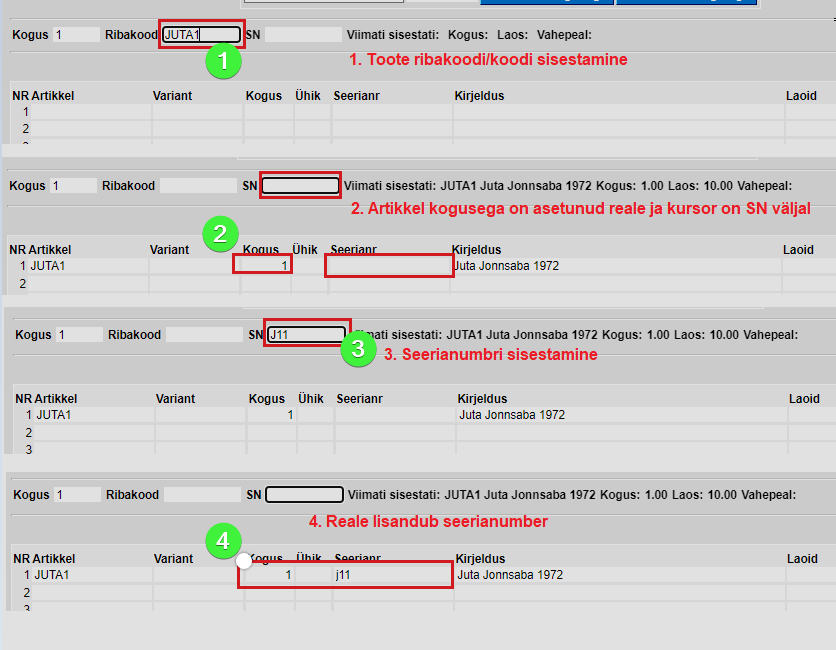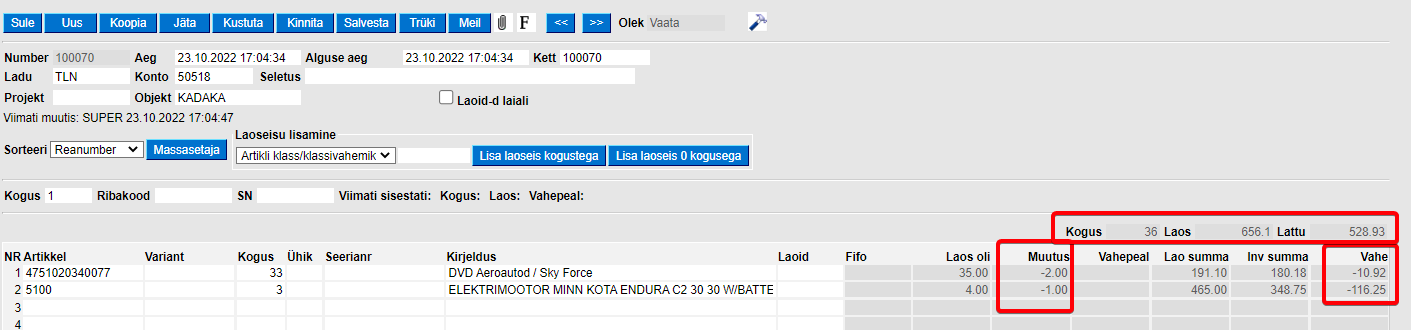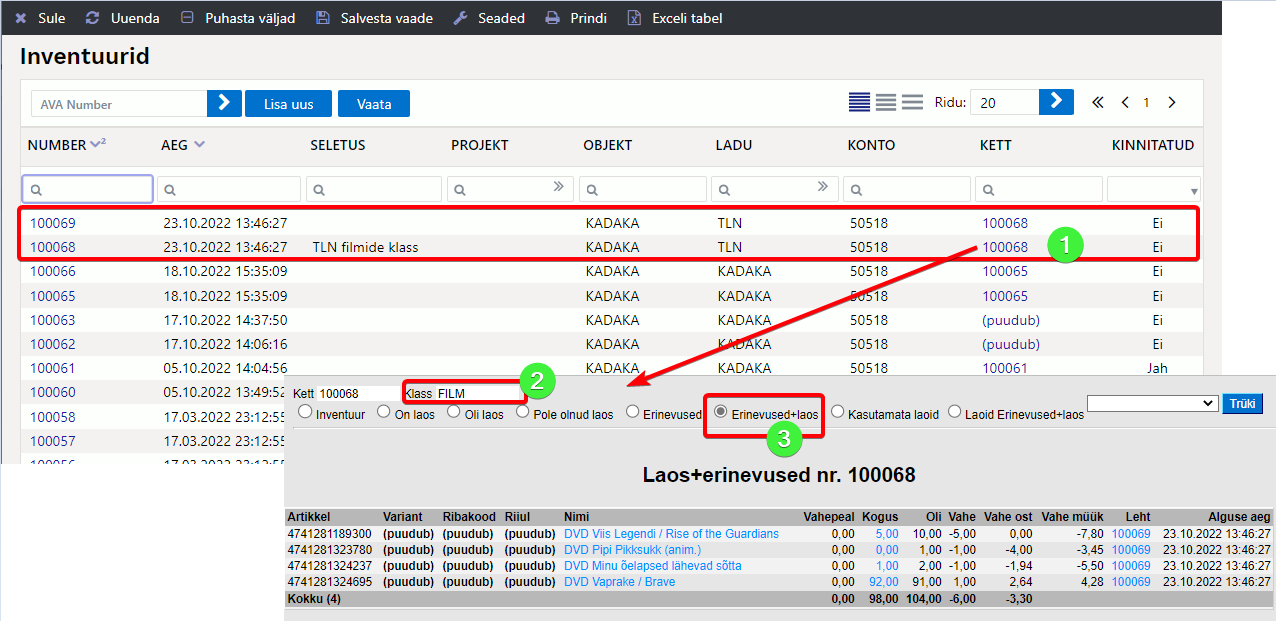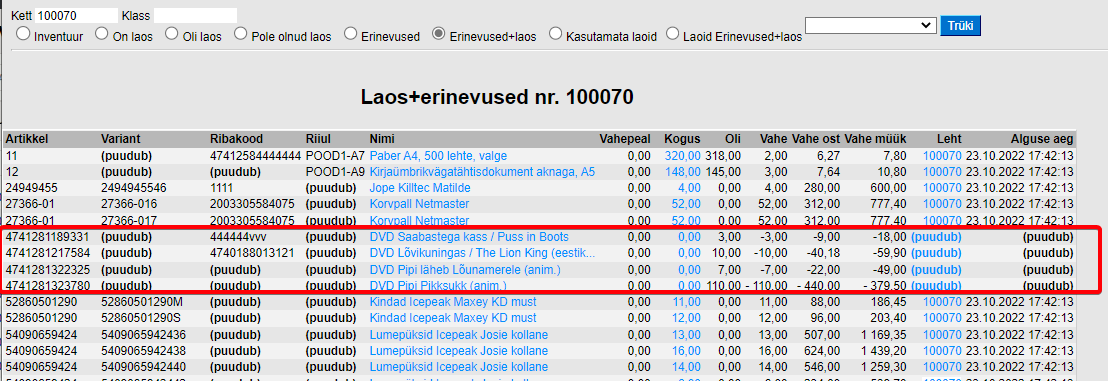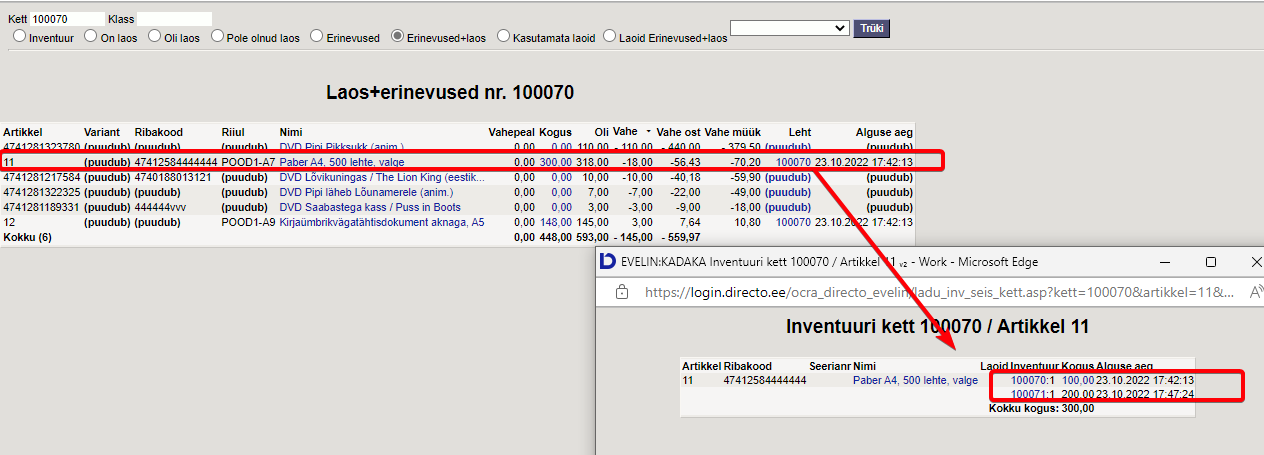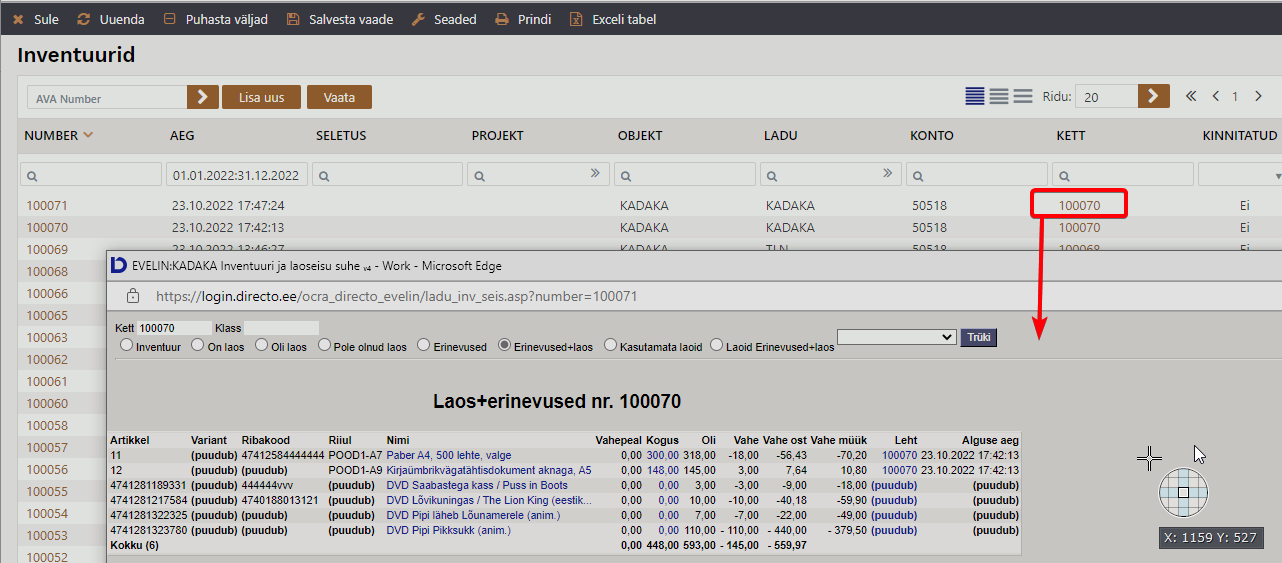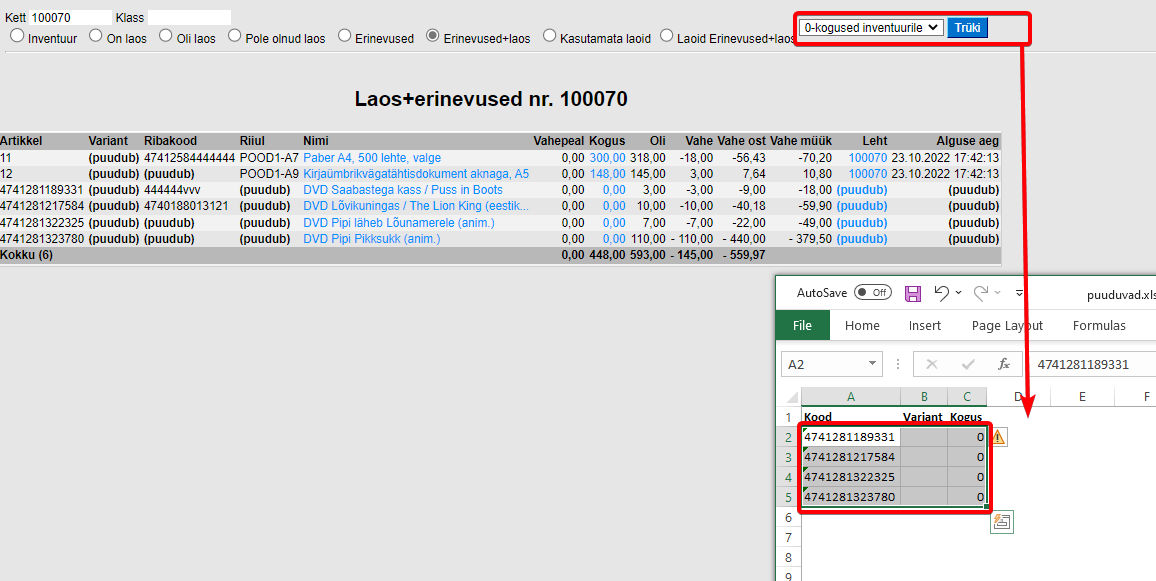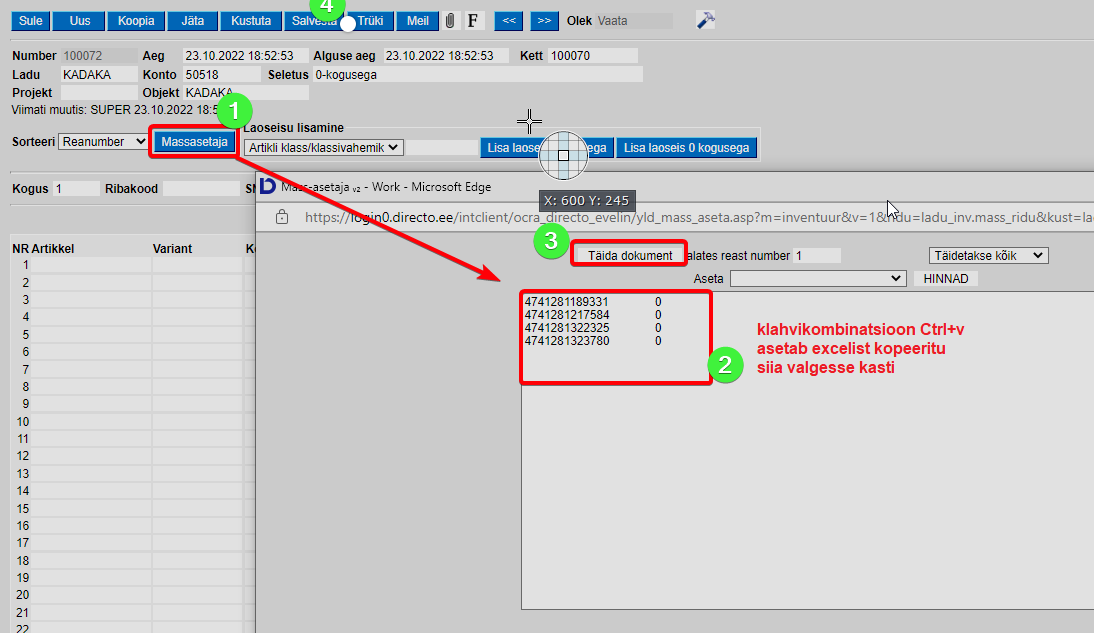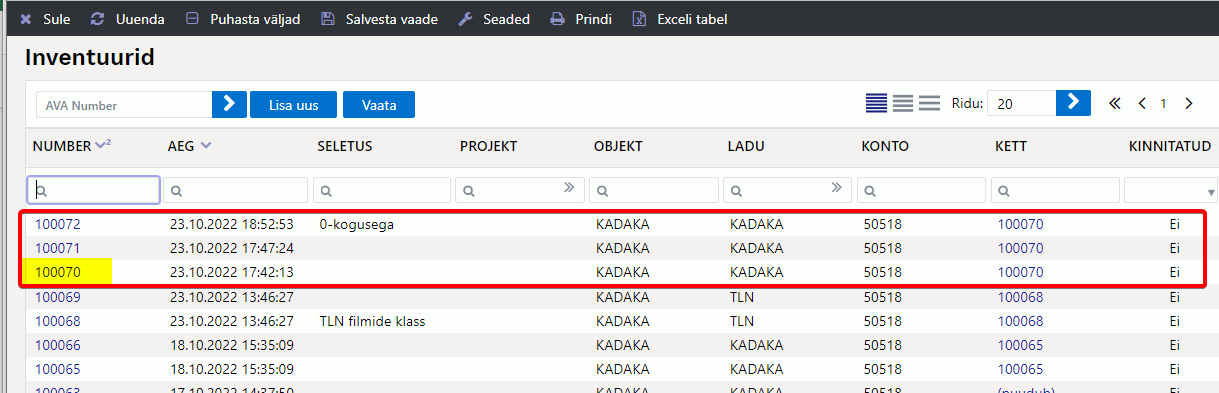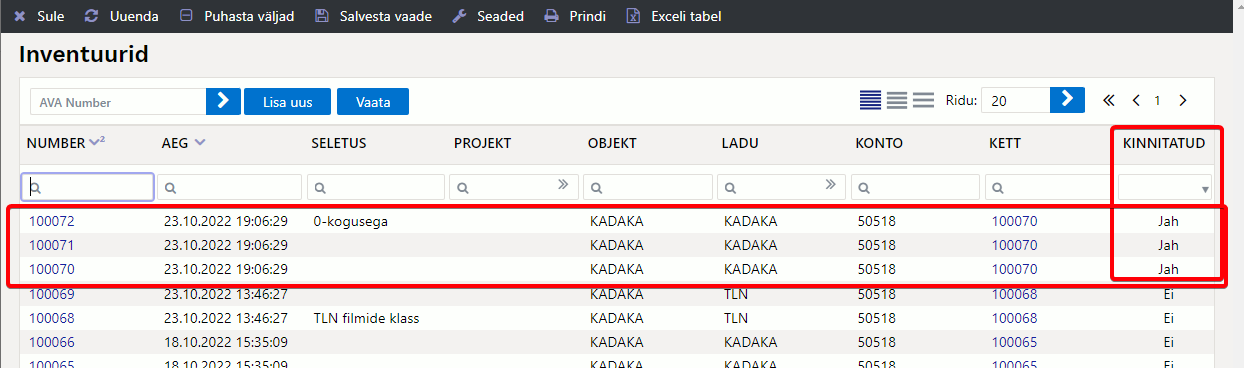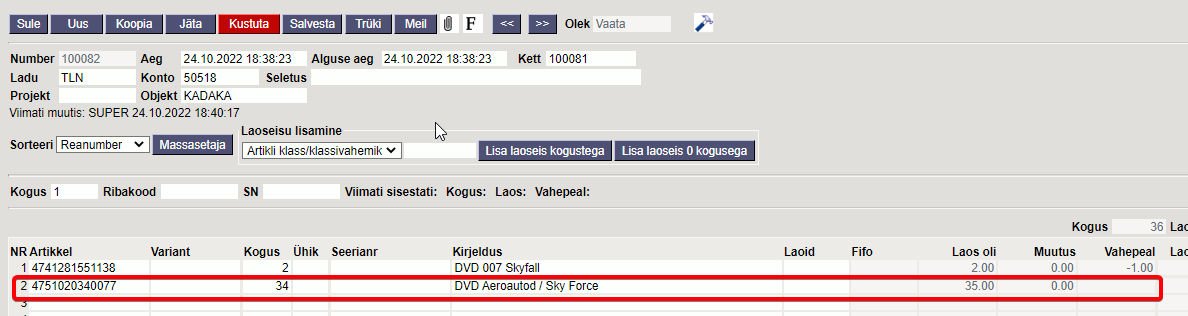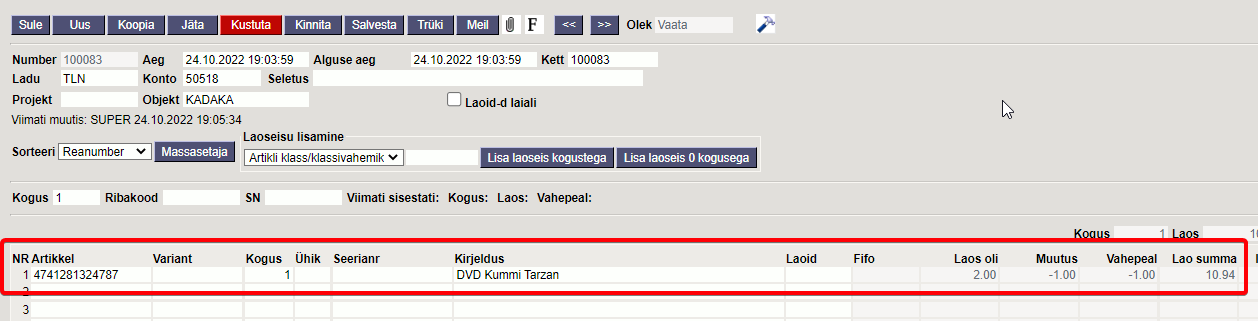Sisujuht
Inventuur
Inventuuri dokument on mõeldud laoseisude fikseerimiseks.
Inventuuri dokumendiga mõjutatakse lao hetkeseisu nendel toodetel, mis on asetatud inventuuri dokumendile. Inventuur kinnitatakse hetkeaega ja kui järgnevalt on tehtud laotoiminguid inventeeritavate artiklitega, siis ei saa inventuuri kinnitusest enam avada. Enne inventuuri tegemist tuleb kinnitada kõik ladu muutvad kinnitamist vajavad dokumendid. Inventuuri tegemise ajal ei kinnitata reeglina teisi ladu muutvaid dokumente (lähetused, arved, liikumised, sissetulekud, mahakandmised), kuid võimalus müügi ajal inventeerimiseks on samuti olemas ja selle kohta on eraldi juhised, millega kindlasti tutvuda tuleks.
Inventuurid asuvad Ladu→ DOKUMENDID → Inventuurid
Inventuuriga võib fikseerida ühe või mõne toote laoseisu täpselt siis kui vaja on, üle lugeda konkreetse artikliklassi tooted või inventeerida kogu lao. Lähtuvalt sellest ja inventeeritavate artiklite hulgast on inventeerimise protsess veidi erinev.
Nupud ja väljad inventuuri dokumendil
Nupud
- Sule - sulgeb dokumendi eelnevalt kontrollides, kas dokumendil on salvestamata muudatusi
- Uus - avab uue täitmata dokumendi. Kontrollib eelnevalt, kas eelmine dokument sisaldab salvestamata muudatusi
- Koopia - teeb dokumendist koopia. St. avab uue dokumendi, mille enamik välju on täidetud nii nagu alusdokumendil, kopeerimise ulatus sõltub
Süsteemi seadistused > Dokumendi kopeerimise ulatusvalikust. - Jäta - värskendab lehe, ehk muudatused kuni eelmise salvestamiseni kaovad.
- Kustuta - võimaldab kinnitamata dokumenti kustutada
- Salvesta - salvestab dokumendi
- Trüki - trükib dokumendi väljatrüki. Peale Trüki vajutamist näidatakse põgusalt dokumendi eelvaadet ja avatakse printeri valiku aken. Parema hiireklahviga klõpsates on võimalik valida olemasolevate väljatrükkide vahel.
- Meil - saadab väljatrüki e-mailiga. Parema hiireklahviga klõpsates on võimalik valida olemasolevate väljatrükkide vahel
- Kirjaklamber - võimaldab dokumendiga siduda manuseid
- Foorum - saab lugeda ja kirjutada Directoga seonduvast kui ka soovi korral algatada oma firmasiseseid foorumeid.
- Kinnita - kinnitab dokumendi, kui järgi vajutada kohe salvesta. Kinnitamise tulemusena tekib automaatselt inventuuriga seotud finantskanne. Kinnita nupp on inventuuri dokumendil nähtav vaid juhul, kui Kett väljal on sama sisu kui Number väljal ehk tegemist on nö inventuuri peadokumendiga.
- Massasetaja - võimaldab tabeli (enamasti excel) alusel read täita/asetada. Massasetaja nupu all olevas ABI-s on kirjas, millises järjekorras peavad tulbad olema.
- Lisa laoseis kogustega - asetab inventuuri dokumendile kõik selle lao või valitud artikliklassi laoseisu omavad artiklid koos kogustega.
- Lisa laoseis 0 kogustega - asetab inventuuri dokumendile kõik selle lao või valitud artikliklassi laoseisu omavad artiklid 0-kogustega.
Päise väljad
- Number - dokumendi number. Uut inventuuri avades näidatakse seal numbriseeria tähist. Vajadusel saab topeltklõpsuga või Ctrl+Enter abil avada numbriseeriate registri ning sobiva seeria valida
- Aeg - dokumendi aeg. Sellesse aega kinnitub/kinnitatakse inventuur. Seda aega tuleb vajadusel muuta. Näiteks alustatakse inventuuri lugemist hommikul, kinnitatakse õhtul ja soov on kinnitada õhtusesse aega.
- Alguse aeg - dokumendi loomise aeg. Informatiivne aja väli. Annab infot, millal nimetatud tooted inventuurile tegelikult loeti.
- Kett - väljale käib inventuuri dokumendi number. Inventuur võib koosneda paljudest inventuuri dokumentidest ja Kett väljal olev number seob erinevad inventuuri dokumendid üheks. Ühel samasse inventuuri ketti kuuluval dokumendil peab Number=Kett ja see on inventuuri peadokument, millelt saab inventuuri kinnitada ja Laoid-d laiali linnukest täita.
- Ladu - lao kood, milles inventuuri tehakse. See tuleb täita kohe inventuuri dokumendi loomisel.
- Konto - konto, millele kantakse inventuuri vahe. Vaikimisi täitub süsteemiseadistustes määratud kontoga, kui ei ole öeldud, et inventuur kasutab artikliklassil täidetud maha kontot
- Seletus - vabatekst kommentaari või seletuse sisestamiseks. Tavaliselt sisestatakse sellele väljale, mis inventuuriga tegemist või loetletakse, kes ja kus inventuuri luges.
- Projekt - kui inventuur on seotud konkreetse projektiga, siis saab siia sisestada projekti koodi, mis läheb ka inventuuri kandesse.
- Objekt - kui inventuur on seotud konkreetse objektiga, siis saab siia sisestada objekti koodi.
- Laoid-d laiali - see linnuke on nähtav inventuuri peadokumendil (Number=Kett) ja see täidetakse vahetult enne inventuuri kinnitamist. Seda ei tohi kindlasti täita inventuuri lugemise ajal.
- Kogus, Ribakood, SN - väljad inventuuri lugemiseks. Inventuuri lugemine käib päise nendele väljadele, kust need automaatselt ridadele liiguvad.
Ridade väljad
- Artikkel - loetud artikli kood
- Variant - loetud artikli variant (juhul kui variandid on kasutusel)
- Kogus - sellele inventuuri dokumendile loetud kogus. NB! Kui inventuur koosneb mitmest dokumendist (kuuluvad samasse ketti), siis erinevate dokumentide sama artikli kogused summeeritakse aruandes kokku.
- Ühik - ühik artiklikaardilt
- Seerianr - artikli seeria/partiinumber (juhul kui artiklil on seerianumber)
- Kirjeldus - nimetus artiklikaardilt
- Laoid - lugemise ajal on see väli tühi. See väli täitub automaatselt kõigil ridadel ja sama keti dokumentidel, kui täita enne inventuuri kinnitamist päise linnuke Laodi-d laiali.
- Fifo - laoid hind. See on tühi kuni ei ole Laoid täidetud.
- Laos oli - kui palju on programmi järgi laoseisu kogus.
- Muutus - kui palju erineb loetud kogus programmis olevast kogusest. Number võib olla negatiivne (oli puudujääk) või positiivne (loeti rohkem kui laoseisus).
- Vahepeal - kui inventuuri ajal on peale koguse lugemist tehtud selle artikliga laotoiminguid, siis näitab selle kogust, et inventuuri kinnitamisel ja vahe leidmisel sellega arvestada. Näiteks kui loeti 7 ja laos oli 7 ja hetke pärast müüdi kassas maha 1, siis näidatakse Vahepeal väljal -1. Inventuuri kinnitamise hetkel on laoseis 6, sest 1 müüdi maha. Ehk Loetud kogusele liidetakse Vahepeal kogus juurde.
- Lao summa - kui palju on programmi järgi laosumma. See on keskmine seni kuni Laoid-de jagamine pole veel toimunud.
- Inv summa - loetud koguste järgi laosumma. See on keskmine seni kuni Laoid-de jagamine pole veel toimunud.
- Vahe - lugemise vahe omahinnas. See on keskmine seni kuni Laoid-de jagamine pole veel toimunud.
- Kogus - loetud kogus
- Laos - laosumma programmi järgi
- Lattu - loetud koguste laosumma


Inventuuri protsessi osad
Lähtuvalt sellest, kas inventuuriga soovitakse fikseerida ühe või mõne toote laoseisu, üle lugeda konkreetse artikliklassi tooted või inventeerida kogu ladu, on inventeerimise protsess veidi erinev.
Siin on välja toodud kõik võimalikud etapid:
- Inventuuri dokumendi loomine
- Inventuuri lisadokumentide loomine
- Artiklite lugemine dokumendile
- Vahede kontroll
- 0-koguste kandmine inventuurile
- Inventuuris leitud artiklid, mida pole kunagi laoseisus olnud
- Inventuuri kinnitamine
Järgnevalt on igat etappi ka lähemalt kirjeldatud, millisel juhul üht või teist kasutada on vaja ja millal midagi võib vahele jätta.
1. Inventuuri dokumendi loomine
Inventuuri tegemisel tuleb alati alustada nö inventuuri peadokumendi loomisega. See on inventuuri dokument, millel Number ja Kett väljade sisu on sama.
- Ava: Ladu»Dokumendid»Inventuurid ja vajuta nuppu LISA UUS.
- SALVESTA
- Tee hiire topeltklikk 'Kett' väljal ja see täitub numbriga.
- Jälgi välja 'Aeg', et see ei oleks minevikus. Topelklõps väljal paneb hetkeaja.
- Jälgi, et ladu ja objekt viitavad kohale, kus inventuur toimub.
- Sisesta sobiv seletus.
- SALVESTA
2. Inventuuri lisadokumentide loomine
Inventuur võib koosneda paljudest dokumentidest. Seda läheb vaja siis, kui sama inventuuri loeb rohkem kui üks inimene. Näiteks inventeeritakse kogu ladu. Sellisel juhul iga kasutaja loob endale oma dokumendi, kuid Kett väljale sisestab sama numbri, mis inventuuri peadokumendil ehk esimesena loodud dokumendil. Kõigil sama inventuuri dokumentidel peab olema Kett väljal sama number. See seob erinevad dokumendid üheks.
Nagu näha, siis lisadokumendil on Number ja Kett väljadel erinev sisu ehk Kett väljal olev number viitab inventuuri dokumendile, mis on antud inventuuri peadokument.
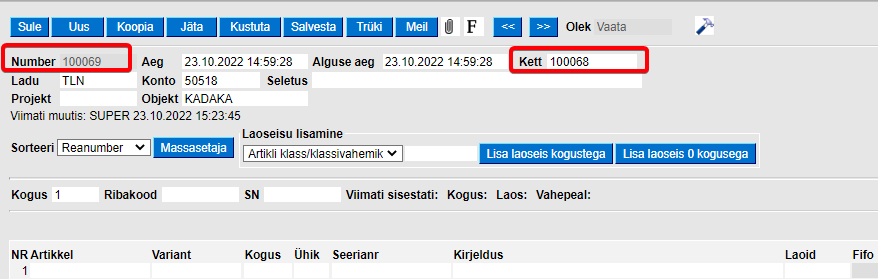


3. Artiklite lugemine dokumendile
Siin on mitmeid viise ja see sõltub taas sellest, kas on soov fikseerida ühe või mõne artikli laoseis või on tegemist ulatuslikuma inventuuriga.
Lugemine ridadele
Juhul kui on vaja fikseerida ühe või mõne konkreetse artikli laoseis, siis võib need artiklid asetada inventuuri ridadele koos kogustega nii nagu iga teise dokumendi puhul.
Eeltäidetud kogustega ridade korrigeerimine
Juhul kui laos olevate artiklite sortiment on väike või inventeeritakse mingit konkreetset artikliklassi ja laoartiklitel puuduvad ribakoodid, siis on hea laosolevad artiklid korraga inventuuri dokumendile saada ja nende kogused ära kontrollida.
Inventuuri päises on selleks nupp Lisa laoseis kogustega. Sellele eelnevale väljale on võimalik lisada ka artikliklass, mille artikleid inventuurile soovitakse.
Seejärel tuleb kontrollida ridadel olevate koguste vastavust reaalsele ja vajadusel kogus korrigeerida.
Sellel viisil on mitu puudust:
- Pole head ülevaadet, millise rea kogus on juba korrigeeritud (Selle vältimiseks tuleks korrigeerida ridade järjekorras)
- Kui tooted on mitmes kohas laiali, siis teisel kohal sama toodet lugedes peab koguseid liitma
Eeltäidetud 0-kogustega ridade korrigeerimine
See viis sobib samal juhul nagu eelmises punktis. Mõned erinevused on. Nimelt kasutatakse siis nuppu Lisa laoseis 0 kogustega. Selle tulemusel lisatakse inventuuri dokumendile kõik artiklid, mis selles laos laoseisu omavad (juhul kui pole artikliklassiga piiratud), aga kogusega 0.
Kui artiklitel ei ole ribakoode, siis see variant sobib hästi. Nimekiri, mida inventeerida on ees ja vaja on sisestada loetud kogused. Need, mida ei leita, nende kogused jäävad 0-ks ja kantakse inventuuris maha.
Juhul kui artiklitel on ribakoodid olemas, siis on mõistlik kasutada lugemisel ribakoodiskännerit ja juhised koguste sisestamiseks leiab järgmisest punktist.
Inventeerimine skänneriga
Skänneriga saab inventuurile artikleid lugeda juhul, kui artiklitel on ribakoodid ja need on artiklikaartidele lisatud või artikli kood ongi artikli ribakood.
Artiklid võivad olla 0-kogustega inventuuri dokumendile lisatud, kuid ei pea olema. Kui sortiment, mida inventeeritakse piirdub maksimaalselt paari tuhandega, siis on mõistlik ühele inventuuri lisadokumendile artiklid 0-kogustega lisada. Juhul kui sortiment on suurem, siis tuleb 0-kogustega read lisada mitmele lisadokumendile klasside kaupa või siis seda üldse mitte teha ja inventeerida nö eeltäitmata dokumendile.
Skänneriga inventeerimisel loetakse artiklit inventuurile dokumendi päises kahe joone vahelises alas, kus on Koguse ja Ribakoodi väljad.
- Kursor tuleb panna Ribakood väljale
- Kui kogus erineb 1-st siis liikuda klahvikombinatsiooniga SHIFT+TAB väljale Kogus sisestada kogus vajutada ENTER ja skänneerida toote ribakood.
- Kui kogus on 1, siis skänneerida toode
Kursor jääb peale ribakoodi skänneerimist alati ribakoodi väljale ja kui kogused ongi ühe-kahe kaupa, siis on lihtsam parem mitu korda skänneerida kogusega 1 kui koguse väljale kogust muutma minna.
Skänneerimisel näidatakse viimati sisestatud toodet ja loetud kogust sisestamisrea järel.
Kui sama toodet on juba dokumendile loetud, siis lisatakse kogus olemasolevale reale juurde.
Vajalikud vihjed:
- Kui artiklit ribakoodiga andmebaasist ei leia, siis otsi 'Ribakood' väljalt avanevast (topelt hiireklõps või ctrl+enter) artiklite registrist õige artikkel ja aseta.
- SHIFT+TAB klahv viib Ribakoodi väljalt tagasi koguse väljale.
- Kui toodet, mida loetakse on vaid üks, siis kogust panema ei pea, see on vaikimisi 1.
- Salvesta dokumenti aeg-ajalt, see tähendab iga loetud nn virna järel. Nii ei kao järg ära, kui salvestamisel midagi juhtuma peaks.
- Ühte dokumenti ära loe üle 200 rea, muidu läheb dokument aeglaseks. Peale 200 rida, kui otsustad, et rohkem sellesse dokumenti tooteid ei loe, salvestad dokumendi ja suled selle. Ning lood jälle uue.
- Kui oled juba sama toodet antud dokumendile lugenud, siis see liitub automaatselt varem sisestatud reale lisaks.
- Soovitav on Koguse ja Ribakoodi välja vahel liikuda klahvikombinatsioone (SHIFT+TAB ja Enter) kasutades, sest niiviisi saab kiiremini ja pole vaja hiirt kasutada.
Seerianumbriga artiklite inventeerimine
Kui kasutatakse skänneriga inventeerimist, siis on võimalik artikkel inventuurile lugeda ka seerianumbrit skänneerides. Selleks peab olema sisse lülitatud vastav süsteemiseadistus:

Inventuuri dokumendil pannakse kursor SN väljale ja skänneeritakse või sisestatakse manuaalselt seerianumber. Selle tulemusel asetub inventuuri dokumendi reale artikkel koos koguse ja seerianumbriga.
Kui seeria/partii järgmisega toode sisestatakse inventuuri dokumendile Ribakood välja kaudu, siis peale ribakoodi sisestamist lisatakse artikkel inventuuri reale, kuid kursor liigub automaatselt päises olevale SN väljale, kuhu tuleb sisestada loetud artikli SN, mis lisatakse just loetud reale inventuuri dokumendil.

4. Vahede kontroll ja koguste korrigeerimine
Kui inventeeritavaid artikleid on vähe ja kõik nad on ühel dokumendil, siis näitab vahesid sama dokument, millel inventeeritavad artiklid on. Reeglina sellisel juhul on tarvis fikseerida mõne konkreetse artikli laoseis.
Kui aga inventeeritakse ühte või mitut artikliklassi või hoopis kogu ladu ja inventuur koosneb paljudest dokumentidest, mis on samas ketis, siis kasutatakse vahede kontrolliks aruannet, mis avaneb Inventuuride registrist KETT lingist ehk Inventuuri keti aruannet.
Allolevalt pildilt on näha, et kaks dokumenti kuuluvad ühte ketti, sest nende KETT number on sama. Ükskõik kumma dokumendi KETT lingile vajutades avaneb Inventuuri aruanne.
Kui inventeeriti konkreetset artikliklassi, siis tuleb Klass väljale sisestada klass ja seejärel on alustuseks kõige sobivam aruanne vahede kontrolliks Erinevused+laos.
Aruandesse on kuvatud ainult erinevused loetu ja laoseisu vahel, kuid juhul kui inventeeriti nii, et 0-kogusega ridu ei asetatud kõigepealt inventuuri dokumendile, siis ka neid, mis on laoseisus programmi järgi, kuid mida ei loetud. Need on read, millel Leht tulbas on sisuks (puudub).
Inventuuriga ei korrigeerita neid ridu, mida inventuuri dokumendil ei esine. Juhul kui on vaja ka need lugeda, siis tuleb need inventuuri dokumendile lisada. Seda kirjeldab järgmine peatükk.
Kui kontrollitakse aruande kaudu vahesid ja on vaja koguseid parandada, sest artiklid loeti üle ja tuvastati uus kogus, siis tuleb kogus inventuuri dokumendil õigeks parandada. Kui inventuur koosneb mitmest dokumendist ja võibolla on sama artikkel loetud mitmel erineval dokumendil, siis on kõige lihtsam leida artikkel üles inventuuri vahede aruandest, klikkida real Leht tulbas inventuuri dokumendi lingil, mis avab selle artikli kohta käiva akna. Avanenud aknast on näha, millistel inventuuri dokumentidel toodet loetud on, millisel real see on (dokumendi numbri järel on rea number) ja kui palju seda sinna sisestati. Kui klikkida vastaval dokumendil, siis avatakse inventuuri dokument ja kuna rea number oli teada, siis saab kiiresti sellele reale minna.
Inventuuri keti aruanne
Kui inventuuri dokumendile on Kett sisestatud, siis inventuuri registrist (Ladu -Dokumendid- Inventuurid) saab keti aruannet vaadata.
Keti aruandes olevad valikud ehk erinevad vaated:
- Inventuur - kogu inventuur
- On laos: - näitab tooteid, mida on hetkel laos, aga pole inventuuri lehel. Kui neid tõesti reaalselt pole, siis tuleb need inventuuri 0 kogusega panna.
- Oli laos - näitab tooteid, mis kunagi on liikunud laos, aga hetkel pole laos. Annab võimaluse kontrollida, et äkki on osad tooted unustatud lugeda.
- Pole olnud laos - näitab tooteid, mis on inventuuri peal olemas, kuid selles laos pole kunagi olnud. Neid tooted inventuuriga lattu võtta ei saa ja need tuleb sisse võtta sissetuleku dokumendiga.
- Erinevused - näitab ainult neid inventuuri ridu, mis erinevad laoseisust.
- Erinevused + laos - on „On laos“ ja „Erinevused“ aruande summa.


5. 0-koguste kandmine inventuurile
See etapp on vajalik ainult juhul, kui tehakse inventuuri kogu laole või kaubagrupile ja eelnevalt ei lisatud 0-kogusega laoseisu inventuuri dokumendile.
Sellisel juhul ei tohi inventuuri ketiaruandes Erinevused + laos vaates olla ühtegi rida, millel on (puudub) märge.
Need puuduvad artiklid tulebki inventuurile lisada 0-kogustega ja kõige mugavam on seda teha inventuurile massasetamisega. Kõigepealt tuleb puuduvad artiklid saada excelisse. Selleks saab kasutada aruandes nuppu F12 ja tabelit veidi töödelda, kuid mugavam on kasutada aruande väljatrükki (NB! Kui nimetatud väljatrükk puudub, siis küsi seda Directo kasutajatoelt).
Avanevas excelis on vaja puhvrisse võtta (kopeerida) sisu, kus on kood ja kogus (juhul kui kasutatakse ka variante ja/või seerianumbrit, siis ka need tulbad) ja see uuele sama keti inventuuri dokumendile massasetada.

6. Inventuuris leitud artiklid, mida pole kunagi laoseisus olnud
Inventuuri käigus võib juhtuda, et inventuurile loetakse ka selliseid artikleid, mida ei ole kunagi selles laos olnud. Selle tulemusel ei saa inventuuri kinnitada, sest inventuuriga ei saa juurde luua uusi laoID-sid.
Kuidas sellised artiklid lattu tekivad?
- Laosissetulek/laoliikumine on tegemata, aga kaup on laos.
- Kaup ei vastanud laosissetulekule/laoliikumisele (artiklid vahetuses, mida ei märgatud kauba vastuvõtul).
Kuidas aru saada, kas inventuuril on artikleid, mida pole kunagi laoseisus olnud ja kuidas need lattu võtta?
Kui inventuuri kinnitamisel ilmub veateate, milles kuvatakse, et real olevat artiklit pole kunagi lattu võetud, siis oledki sellistest artiklitest teada saanud.
Seda veateadet saab ja tuleb ennetada.
Kontrolli enne inventuuri kinnitamist inventuuri keti aruandest, kas Sinu inventuuris on selliseid artikleid ja loo vajadusel sissetulek.
1) Vajuta inventuuride registris Kett tulbas olevale lingile. 2) Keti aruandes vali Pole olnud laos. Nüüd näed artikleid ja koguseid, mis on loetud inventuuri dokumentidele, kuid neid artikleid ei ole kunagi selles laos olnud. Inventuuri ei saa kinnitada, kui selles aruande vaates ridu kuvatakse. Kui need artiklid ei peagi laoseisu tekkima, siis tuleb need laost nii füüsiliselt eemaldada ja eemaldada ka inventuuri dokumendilt. 3) Juhul kui need peavad laoseisu tekkima, siis saab sellest aruandest luua laosissetuleku. Vajuta nupule Loo sissetulek
Avaneval sissetulekul on aruandes olnud artiklid. Hinnad leitakse süsteemiseadistuse Sissetulekule asetuv artikli hind alusel.



Peale sissetuleku kinnitamist kontrolli uuesti inventuuri keti Pole olnud laos aruannet. Juhul kui lõid sissetuleku peale LaoID-d laiali salvestamist, siis tuleb inventuuri uuesti salvestada ja sel juhul leitakse ka nendele ridadele, millel puudus LaoID (artiklid, mis just võeti sissetulekuga lattu), LaoID-d.
7. Inventuuri kinnitamine
Kui kõik artiklid on loetud, vahed kontrollitud ja vajadusel ka 0-kogusega read inventuurile lisatud, siis võib asuda inventuuri kinnitama.
Inventuuri saab kinnitada inventuuri peadokumendilt. See on inventuuri dokument, mille number on sama, mis inventuuri kett.
Tegutse järgmiselt:
- Väljale Aeg sisesta aeg, millesse inventuur kinnitada. Reeglina kinnitatakse inventuur hetkeaega ja hiire topeltklõps asetab väljale hetkeaja. Aga kui näiteks kinnitamine toimub hommikul ja alates eelmise päeva õhtust laotoiminguid pole olnud, siis võib aja panna ka sobivasse minevikku. Salvesta peale aja muutmist. Selle tulemusel muutub Aeg väli kõigil samasse ketti kuuluvatel inventuuri dokumentidel.
- Pane linnuke väljale Laoid-d laiali ja Salvesta uuesti. Selle tulemusel täitub kõigil sellesse ketti kuuluvatel dokumendi ridadel väli Laoid. Kui artikkel on mitme erineva laoid-ga, siis tükeldatakse kogused mitmele reale.
- Nüüd vajuta nuppe Kinnita ja seejärel Salvesta. Selle tulemusel on inventuur kinnitatud, sh kõik samasse ketti kuuluvad dokumendid.
Enamlevinud vead inventuuri kinnitamisel
Kui inventuuri kinnitamisel ilmneb mingi viga, siis avaneb lisaaken, kus on kirjeldatud selle põhjused.
Artikkel on vale
Veateate sisus viidatakse dokumendile ja reale, millel on olematu artikkel.
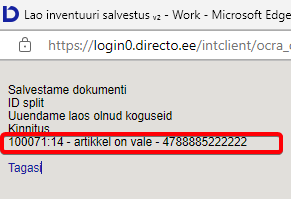
Tuleb minna viidatud inventuuri dokumendile, viidatud reale ja kustutada rida.
Artiklit pole kunagi sellesse lattu sisse võetud
Veateate sisus viidatakse dokumendile ja reale, millel on probleemne artikkel. Sellisel juhul ei leita reale Laoid-d ja see ongi mittekinnitumise põhjus.
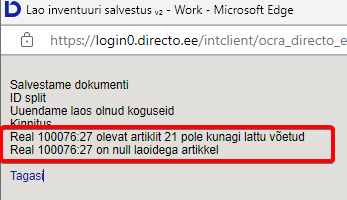
Kui toode on tõepoolest füüsiliselt olemas, siis tõenäoliselt on see lattu jõudnud kas ilma saatedokumenti Directosse sisestamata või ongi kaupa valesti saadetud ja nii ka vastu võetud.
Selle juhtumi korral tuleks uurida Artikli ajalugu ja kui see artikkel on mujal ladudes olemas olnud, siis nö 'varastada' Laoid ja see inventuuri dokumendil real ära täita.
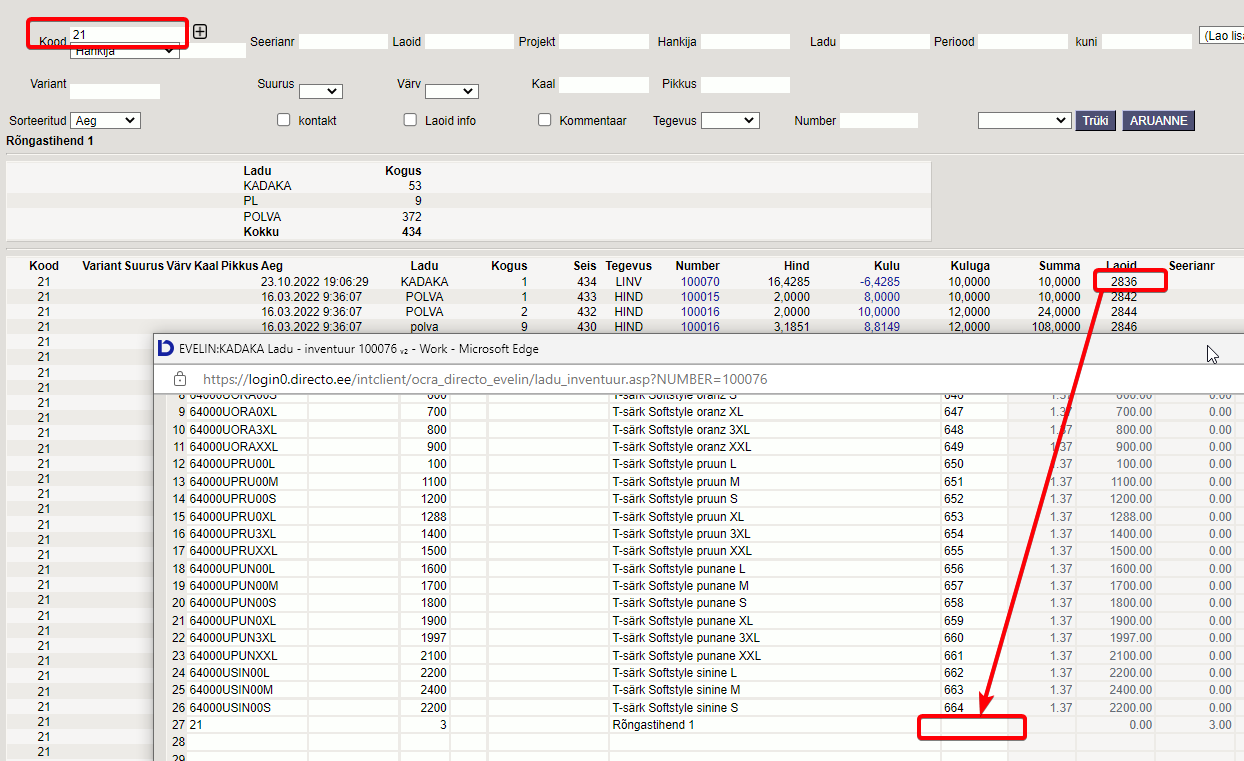
Inventuuri tegemine müügi ajal
Inventuuri on kõige mugavam teha siis, kui muid laotoiminguid ei teostata ja enamasti ongi võimalik muu tegevus inventuuri ajaks peatada. Aga mida teha olukorras, kus kaupluse uksi ei saa sulgeda ja öösel inventeerimine ei tule kõne alla? Jah, inventuuri saab ja võib teha ka müügi ajal ja protsess näeb välja selline nagu ülaltoodud juhendis kirjas.
Directo saab aru, kas müük toimus enne või pärast artikli inventeerimist ja oskab sellega arvestada. Selleks on inventuuri dokumendi ridadel väli Vahepeal, mis näitab kogust juhul, kui selle tehinguga on vaja arvestada. Näiteks kui loeti inventuuri dokumendile kogus 7 ja laos oligi 7, hetke pärast müüdi kassas maha 1, siis näidatakse Vahepeal väljal -1. Inventuuri kinnitamise hetkel on laoseis 6, sest 1 müüdi maha. Ehk loetud kogusele liidetakse Vahepeal kogus juurde. Inventuur puudujääki ei näita ja midagi maha ei kanta.
Näide 1
Artikkel loeti inventuurile kogusega, mis vastas hetke laoseisule ja hiljem müüdi maha. Vahepeal väljale kuvatakse -1.
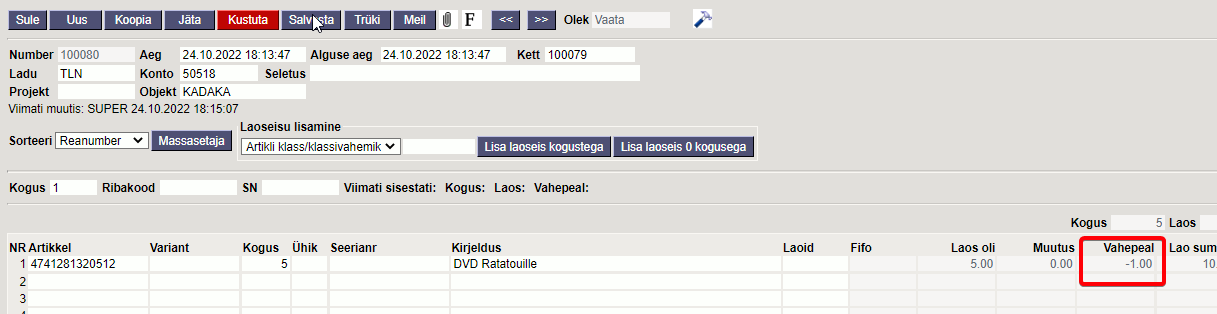
Näide 2
Inventuuri loetakse. Artiklit ostetakse, seejärel inventeeritakse artikkel. Kuna inventuuri aeg on müügiarve suhtes minevikus, siis näidatakse Laos oli kogust 1 võrra suuremana, kuid muutust ei näidata.
Peale inventuuri kinnitamist on näha, et vahesid ei fikseeritud:
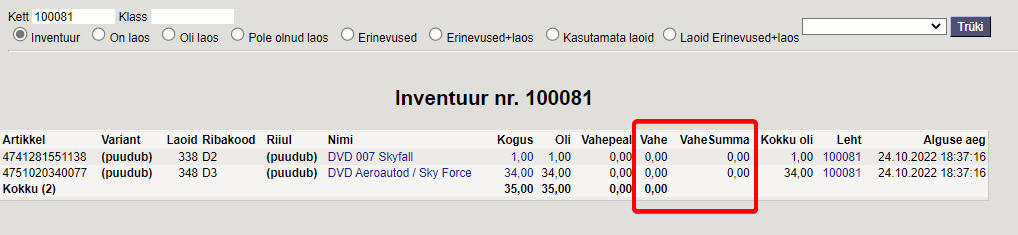
Näide 3
Artiklit loetakse vähem, kui tegelikult on laoseisus (laos oli 2, loeti 1) ja pärast müüakse artikkel maha.
Peale inventuuri hetkeaega panekut ja Laoid-d laiali panemist korrigeeritakse loetud kogust. Kuna loetu ja tegeliku vahel oli vahe, siis kantakse puudujääv toode maha.

Mida pead kindlasti teadma, kui inventeerid müügi ajal:





Lao inventuuri finantskanne
1. Süsteemiseadistusega Finantskanded saavad olla negatiivsed JAH
- Kui laos on vähem materjale ja tooteid ning tekib kahjum inventuuri käigus
| Päis | ||||
|---|---|---|---|---|
| Number | Tüüp | Aeg | Seletus | |
| 'LINV' | Inventuuri tegemise aeg | Kaardi Seletus | ||
| Read | ||||
| Pool | Konto | Objektid | Projekt | Summa |
| Deebet | Süsteemi seadistustest 'LADU - Inventuuri konto' | Kaardi objektid | Kaardi projekt | Kulu summa |
| Kreedit | Lao konto | Kaardi objektid | Kaardi projekt | Kulu summa |
- Kui laos on rohkem materjale ja tooteid ning tekib kasum inventuuri käigus
| Päis | ||||
|---|---|---|---|---|
| Number | Tüüp | Aeg | Seletus | |
| 'LINV' | Inventuuri tegemise aeg | Kaardi Seletus | ||
| Read | ||||
| Pool | Konto | Objektid | Projekt | Summa |
| Deebet | Süsteemi seadistustest 'LADU - Inventuuri konto' | Kaardi objektid | Kaardi projekt | Miinus tulu summa |
| Kreedit | Lao konto | Kaardi objektid | Kaardi projekt | Miinus tulu summa |
2. Süsteemiseadistusega Finantskanded saavad olla negatiivsed EI
- Kui laos on vähem materjale ja tooteid ning tekib kahjum inventuuri käigus
| Päis | ||||
|---|---|---|---|---|
| Number | Tüüp | Aeg | Seletus | |
| 'LINV' | Inventuuri tegemise aeg | Kaardi Seletus | ||
| Read | ||||
| Pool | Konto | Objektid | Projekt | Summa |
| Deebet | Süsteemi seadistustest 'LADU - Inventuuri konto' | Kaardi objektid | Kaardi projekt | Kulu summa |
| Kreedit | Lao konto | Kaardi objektid | Kaardi projekt | Kulu summa |
- Kui laos on rohkem materjale ja tooteid ning tekib kasum inventuuri käigus
| Päis | ||||
|---|---|---|---|---|
| Number | Tüüp | Aeg | Seletus | |
| 'LINV' | Inventuuri tegemise aeg | Kaardi Seletus | ||
| Read | ||||
| Pool | Konto | Objektid | Projekt | Summa |
| Deebet | Lao konto | Kaardi objektid | Kaardi projekt | Tulu summa |
| Kreedit | Süsteemi seadistustest 'LADU - Inventuuri konto' | Kaardi objektid | Kaardi projekt | Tulu summa |